Windows11でMicrosoftPowerToysアプリを更新する方法
その他 / / November 28, 2021
PowerToysアプリについて聞いたことがない場合は、ユーザーがワークフローに応じてWindowsPCを調整できるさまざまなユーティリティが含まれています。 これは、現在Microsoft PowerToysGitHubページからのみ入手できるオープンソースアプリです。 これは、Windows10とWindows11の両方のPCで使用できます。 目覚め、カラーピッカー、FancyZones、ファイルエクスプローラーアドオン、画像 Resizer、Keyboard Manager、PowerRename、PowerToys Run、およびShortcut Guideは、に含まれているユーティリティのほんの一部です。 PowerToys。 実験版には、 グローバルビデオ会議ミュート機能、将来的に安定版に含まれる可能性があります。 この便利なアプリの更新で問題が発生した場合でも、心配する必要はありません。 Windows11でMicrosoftPowerToysアプリを更新する方法を説明する完璧なガイドをお届けします。
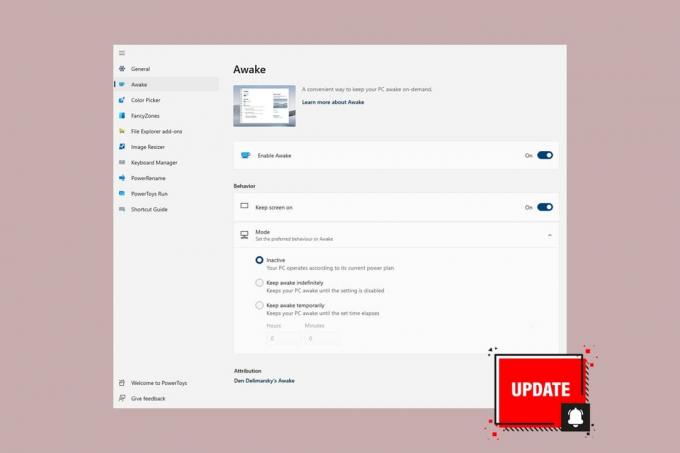
コンテンツ
- Windows11でMicrosoftPowerToysアプリを更新する方法
- 上級者向けのヒント:MicrosoftPowerToys自動更新を有効にする方法
Windows11でMicrosoftPowerToysアプリを更新する方法
所定の手順に従って更新します PowerToysアプリ Windows 11の場合:
1. クリックしてください 検索アイコン とタイプ PowerToys.
2. 次に、をクリックします 開ける.

3. の中に PowerToys設定 ウィンドウで、をクリックします 全般的 左側のペインで。
4A。 ここでは、 バージョン セクションをクリックします アップデートを確認する 強調表示されているボタン。

ノート: あなたは見つけられないかもしれません アップデートを確認する アプリの古いバージョンのオプション。
4B。 このような場合は、アプリの最新バージョンをからダウンロードしてください。 GitHubページ.
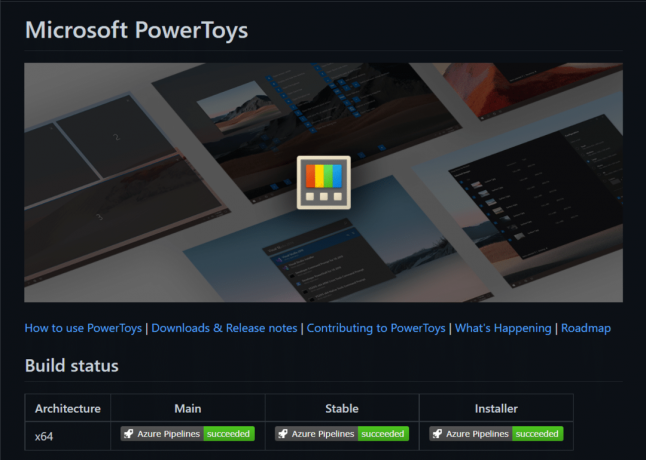
5. 利用可能なアップデートがある場合は、をクリックします 今すぐインストール.
上級者向けのヒント:MicrosoftPowerToys自動更新を有効にする方法
を有効にすることもできます 更新を自動的にダウンロードする に示すように、トグルをオンにすることによる機能 PowerToysの設定 画面。 これにより、アプリを完全に更新する手間を省くことができます。

おすすめされた:
- PhotoshopをRGBに変換する方法
- MicrosoftアカウントをWindows10デジタルライセンスにリンクする
- Windows11で画面を記録する方法
方法を学んだことを願っています アップデートWindows11上のMicrosoftPowerToysアプリ. 下のコメントセクションで提案や質問を送ることができます。 他に何が問題になっているのか教えてください。解決策を提供します。



